Общедоступный принтер
Чтобы печатать с обычного компьютера, вам необходимо иметь принтер, подключенный непосредственно к одному из портов компьютера. Если же два или более компьютера соединены в сеть, то они могут использовать один принтер. Вы можете сделать ваш принтер доступным для всей сети или для определенной группы лиц. Сделав принтер общедоступным, вы присваиваете ему имя.
Оно может быть основано на производителе и модели принтера (например, HP LaserJet), его особых свойствах (например, Цветной), или от его физического расположения (например, Первый Офис). Лучше использовать простые имена, поскольку они легче воспринимаются всеми, кто может использовать принтер.
Совет. Многие принтеры устанавливают свое собственное имя, когда вы делаете их общедоступными. Вы можете оставить это имя или заменить его другим.
В этом упражнении вам предстоит сделать общедоступным принтер, подключенный к вашему компьютеру.
Для этого упражнения нет учебных файлов, но вам понадобится принтер, подключенный и правильно установленный на вашем компьютере. Вам не нужно подключение к сети, чтобы выполнить это упражнение, но только выполнив его, вы сделаете ваш принтер доступным для пользователей других компьютеров.
Проделайте следующие шаги.
- Войдите в Windows, если вы еще этого не сделали.
- В меню Пуск (Start) нажмите Принтеры и факсы (Printers and Faxes). Откроется окно Принтеры и факсы (Printers and Faxes).
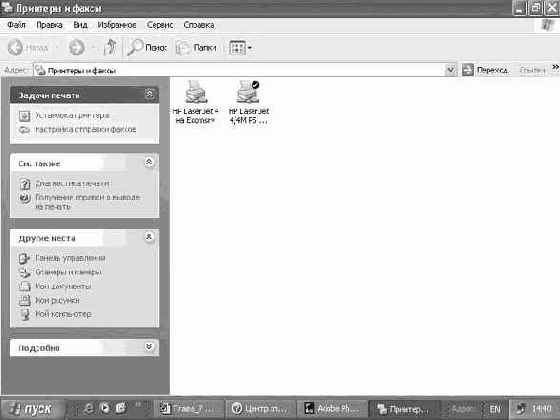
увеличить изображение - В правой части окна щелкните на принтере, который вы хотите сделать общедоступным.
- В меню Задачи печати (Printer Tasks), нажмите Совместный доступ к принтеру (Share this printer). Откроется диалоговое окно Свойства (Properties) с выбранной вкладкой Доступ (Sharing).
- Нажмите Совместный доступ к принтеру (Share this printer).
- В окошке Сетевое имя (Share name) введите простое имя для этого принтера.
- Нажмите OK, чтобы закрыть диалоговое окно и сделать выбранный принтер общедоступным. Вы вернетесь в окно Принтеры и факсы (Printers and Faxes), где значок принтера теперь указывает на общедоступность.

- Нажмите кнопку Закрыть (Close), чтобы закрыть окно Принтеры и факсы (Printers and Faxes).